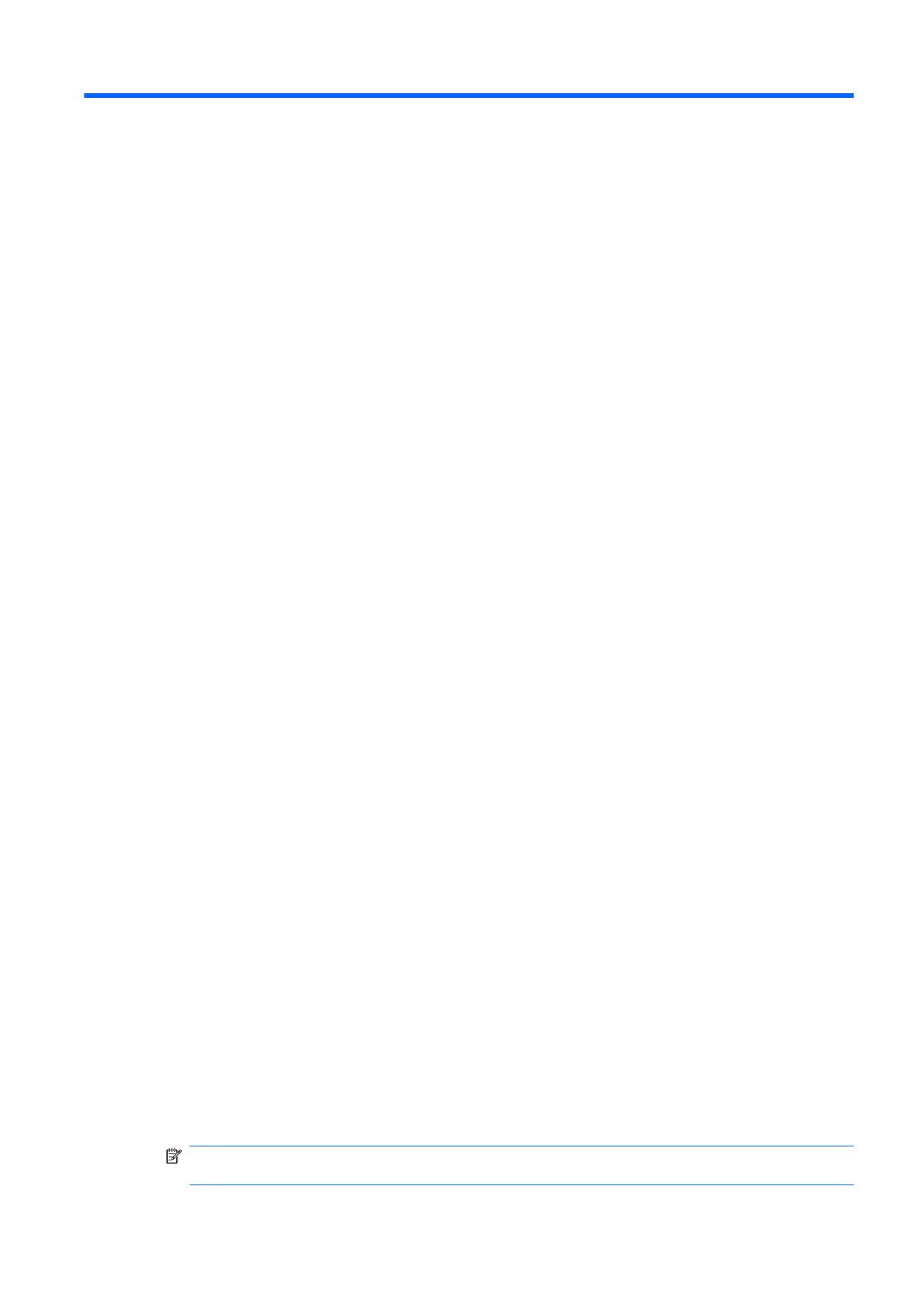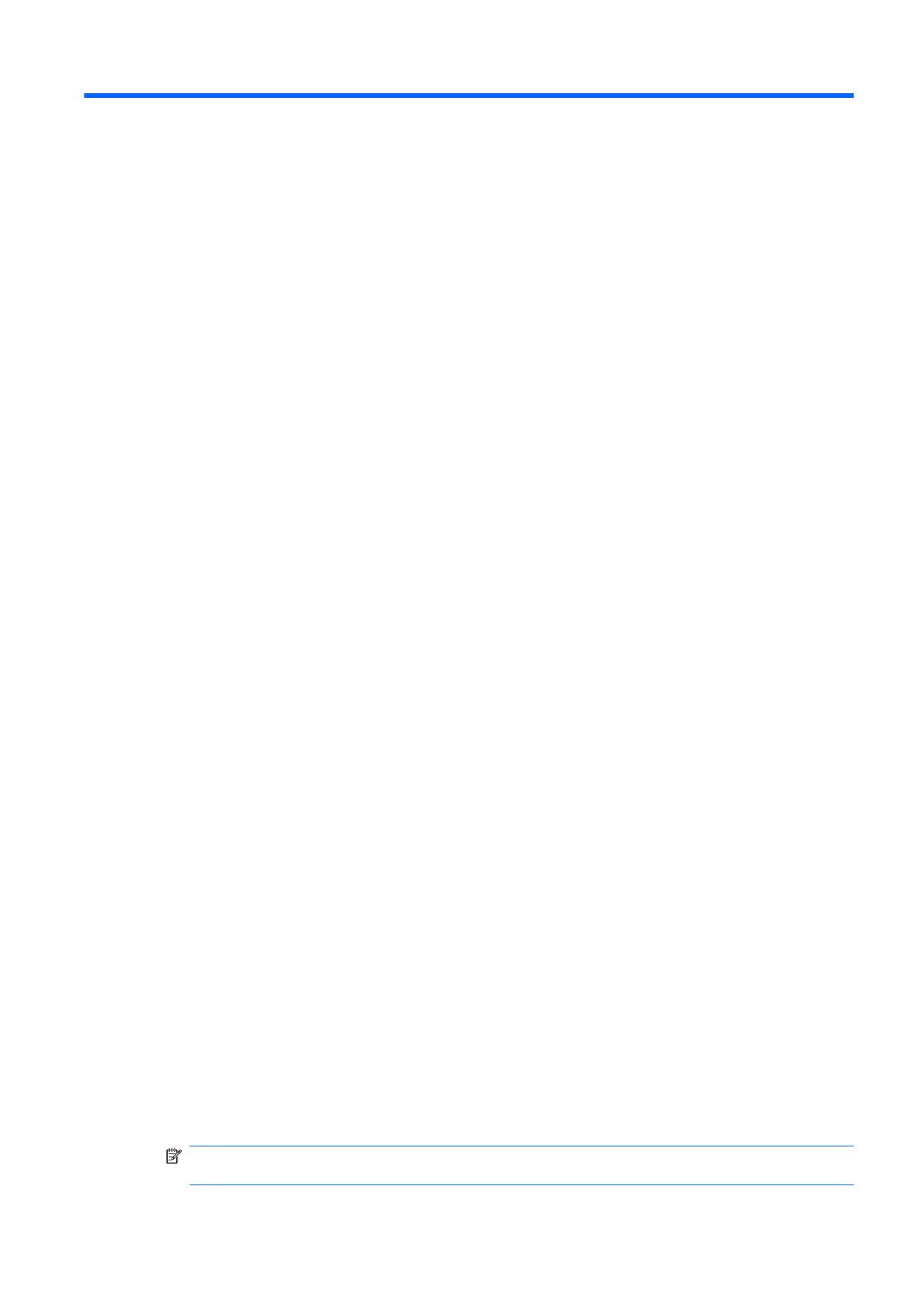
1
コンピュータ セットアップ(F10)ユーテ
ィリティ
コンピュータ セットアップ(F10)ユーティリティ
は
、以下のような操作を行
う場合に使用します
。
●
コンピュータの工場出荷時
の設定の変更
●
コンピュータ(リアルタイム クロック)の日付(Date)と時刻(Time)の設定
●
システム
構成
(プロセッサ、グラフィックス(ビデオ)、メモリ、オーディオ、記憶装置、通信
ポート、入力装置
など
)の表示、設定の
変更
、または
確認
●
起動可能なデバイス
の起動順序
(Boot Order)の変更。起動可能なデバイス
として
、ハードディ
スク ドライブ、ディスケット ドライブ、オプティカル ドライブ、USB フラッシュ メディア デ
バイスなどがあります。
●
ユニットを起動するデバイスの制限
●
ハードディスク ドライブのセルフテストの実行
●
CPU 温度とシステム温度の表示
●
会社によって割り当てられたアセット タグ(Asset Tag)または資産 ID 番号の設定
●
スーパバイザ パスワード(Supervisor Password)の設定。スーパバイザ パスワード
は
、コンピ
ュータ セットアップ(F10)ユーティリティおよびこのガイドで説明する設定にアクセスする場
合に使用
します
。
●
シリアル ポート、USB ポート、パラレル ポート、オーディオ、内蔵 NIC(ネットワーク インタ
フェース
コントローラ)などの
内蔵
I/O 機能の使用禁止/許可の
設定
●
リムーバブル メディアからの
起動
(Removable Media Boot)の有効/無効の
設定
●
レガシー ディスケット
の書き込み
(Legacy Diskette Write)の禁止/許可の
設定
(ハードウェア
でサポートされている
場合
)
コンピュータ セットアップ(F10)ユーティリティの起動
コンピュータ セットアップ(F10)ユーティリティ
には
、コンピュータの電源を
入れるか再起動する
ことでのみアクセスできます。コンピュータ セットアップ(F10)ユーティリティを起動するには、
以下の手順で操作します。
1.
コンピュータの電源を入れるか再起動します。
2.
コンピュータが
起動してモニタ
ランプが緑色に点灯
したらすぐに
F10 キーを
押し
、コンピュー
タ セットアップ(F10)ユーティリティを実行します。必要であれば、Enter キーを押すと、タ
イトル画面をスキップできます。
注記: 適切なタイミングで F10 キーを押せなかった場合は、コンピュータを再起動して、モニ
タ ランプが緑色に点灯したときにもう一度 F10 キーを押します。
JAWW
コンピュータ セットアップ(F10)ユーティリティの起動
1